Foglalkozzunk Internet telefon Android, iOS és Windows Phone
A több eszköz csatlakozik ugyanahhoz a hozzáférési pont, annál lassabb a sebesség a hálózat.
Utasítások Androidra
- megtalálja a vezeték nélküli hálózatok lapján a párbeszédpanelen, és nyissa meg a listát a beállításokat, kattintson az elem „tovább”;
- devaysa menj a menüben, majd kapcsolja be a beállítások panel (1. ábra);
- Most kattintson a lehetőséget „hozzáférési pont” és a „Beállítások” (2. ábra);
- egy új ablakban, akkor a kapcsolat paramétereinek beállításához. Kezdésként adja meg a hálózat nevét - ez a név lesz látható a többi eszköz megpróbál csatlakozni a készülékhez. Válassza ki a védelmi szint - ez határozza meg a biztonsági szintet és összetettsége a jelszó titkosítás a hozzáférési pont. A hálózat nyitott maradhat, - minden felhasználó képes lesz csatlakozni a hozzáférési ponthoz (ha lehet, ne használjon olyan közcélú hálózat, ez nem lehet biztonságos a készülék). Következő lépésként létre kell hoznia egy jelszót hozzáférést a kapcsolatot (3. ábra).
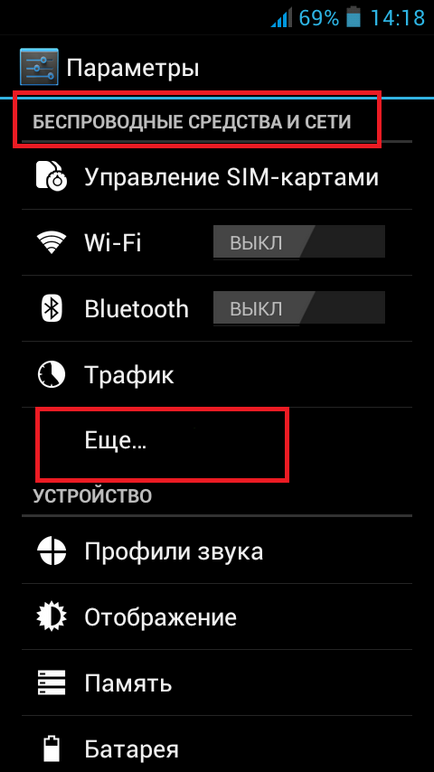
Ric. 1 - box Andriod beállítások


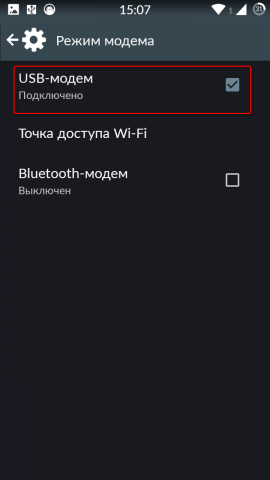
Most megy a Hálózati kapcsolatok ablakban a számítógépen. új alkatrész meg kell jelennie a listán az elérhető kapcsolatok. Kattintson rá a jobb egérgombbal, majd válassza az „Enable”.
Utasítások iOS
Ha - iPhone használók vagy iPad, kövesse az alábbi lépéseket:
- megy devaysa beállításokat;
- válassza ki a mobil beállítások ablak (6. ábra);
- put opció "Internet tethering" a "on" állapotban (6. ábra);
- Most lépjünk át a beállítások oldalon lefelé, amíg meg lásd modem beállításai (7. ábra);
- Az APN mezőbe írja be az üzemeltető nevét és jelszavát (például az MTS hálózat, mind a három paramétert kell beállítani, hogy «MTS»). Ismerje adatok lehetnek az Ön szolgálatában;
- bevezetése után az új adatok tethering lehetőség megjelenik a beállítások ablakban (8. ábra). Nyissa meg.
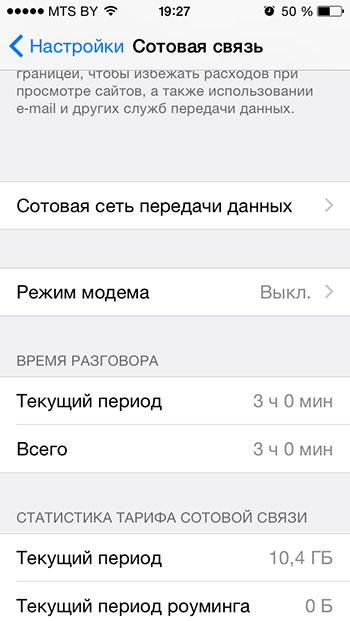
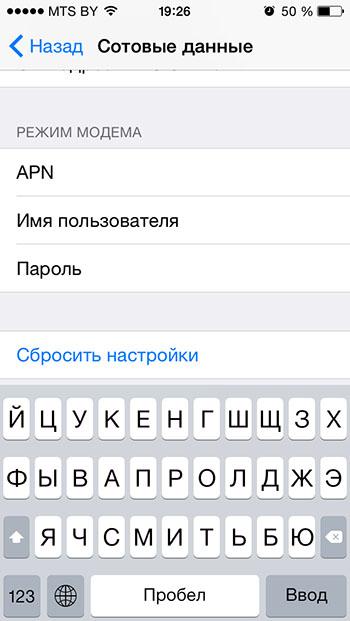
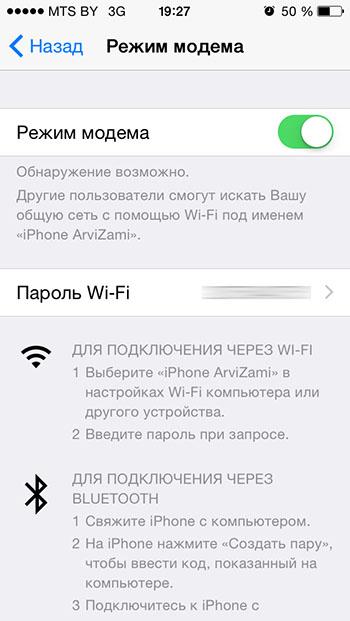
Útmutató a Windows Phone
Viszont egy WiFi router a készüléken futó Windows Phone, kövesse az utasításokat:
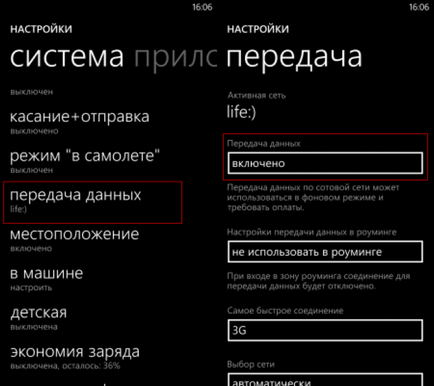
- A nyitott ablakon sebességbe;
- További visszatérjen a beállítások ablakot, és válassza ki a „Internet megosztás” (9. ábra);
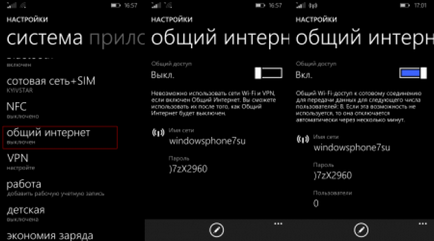
9. ábra - konfigurálása az Access Point
ÖN eblan. azt bárki. Jobb, ha mondd most ad el ingyen. minden korlátozás zaebashili.
Itt az ideje, hogy elhagyja!
Ilya Csináltam egy logó turbologo.ru - a legjobb hely egy orosz tervezők. TOP-3 program létrehozása logók
Amikor anyagok használatával az oldalról kell adnia egy hivatkozást az első bekezdésben az eredeti cikket oldal elrendezését jelezve geek-nose.com oldalon
Regisztráció Új fiók
Még senki sem nálunk profilja? bejegyzés